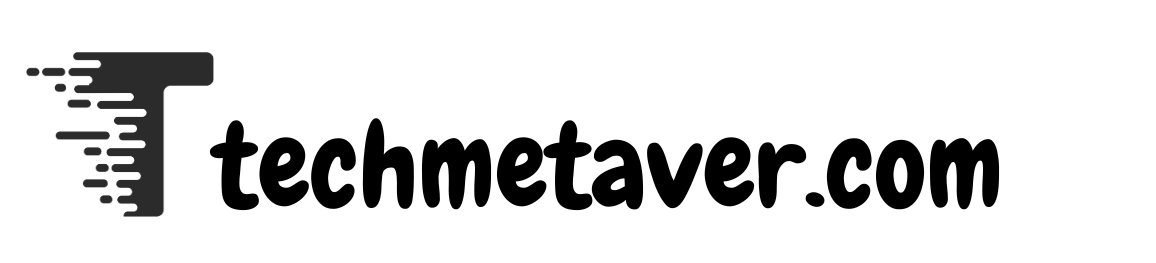Menghapus aplikasi di Mac merupakan cara efektif untuk mengosongkan ruang penyimpanan dan mengoptimalkan kinerja sistem. Meskipun prosesnya sendiri sederhana, banyak pengguna baru yang tidak yakin cara menghapus aplikasi dengan benar. Dalam artikel ini, kami akan menjelaskan berbagai metode untuk menghapus aplikasi di Mac baik dari perangkat selular Anda maupun sumber lain.
Hapus aplikasi melalui Launchpad
Untuk aplikasi yang digunakan dari perangkat selular Anda, Launchpad adalah cara termudah untuk menghapusnya.
Cara kerjanya:
Klik ikon Launchpad di dok (ikon roket).
Temukan aplikasi yang ingin Anda hapus.
Klik dan tahan ikon aplikasi hingga tanda “X” muncul di sudut kiri atas.
Klik “X” dan konfirmasi dengan Hapus.
Metode ini hanya berfungsi untuk aplikasi dari perangkat selular Anda. Aplikasi dari sumber lain tidak akan menampilkan ikon “X”.
Hapus aplikasi melalui Finder
Untuk semua aplikasi lainnya Anda dapat menggunakan Finder.
Cara kerjanya:
Buka Finder.
Pilih Aplikasi di bilah sisi.
Temukan aplikasi yang ingin Anda hapus.
Klik kanan aplikasi dan pilih Pindahkan ke Sampah.
Lalu buka Sampah dan pilih Kosongkan Sampah untuk menghapus aplikasi secara permanen.
Metode ini berfungsi untuk hampir semua aplikasi, bahkan yang digunakan dari Internet.
Hapus file yang tersisa secara manual
Beberapa program meninggalkan sisa-sisa di folder sistem Library setelah dihapus penggunaannya. Untuk menghapusnya sepenuhnya, Anda dapat menghapus file-file ini secara manual:
Cara kerjanya:
Buka Finder dan pilih Go > Go to Folder… dari bilah menu.
Ketik ~/Library/ dan konfirmasi.
Cari sisa-sisa pada folder berikut dan hapus:
~/Perpustakaan/Dukungan Aplikasi/~/Perpustakaan/Preferensi/~/Perpustakaan/Tembolok/
Berhati-hatilah saat menghapus file dari perpustakaan, karena beberapa file mungkin penting bagi sistem atau program lain.
Penggunaan aplikasi pihak ketiga
Jika Anda ingin melakukannya dengan lebih mudah dan lebih menyeluruh, Anda dapat menggunakan aplikasi seperti AppCleaner. Aplikasi ini akan secara otomatis menemukan semua file terkait dan menghapusnya sepenuhnya.
Cara kerjanya:
Gunakan AppCleaner dan buka programnya.
Seret aplikasi yang ingin Anda hapus ke jendela AppCleaner.
AppCleaner menampilkan semua file terkait.
Klik Hapus untuk menghapus semuanya sekaligus.
Kesimpulan
Menghapus aplikasi di Mac mudah dilakukan jika Anda mengetahui langkah-langkah yang tepat. Pilih metode yang sesuai dengan kebutuhan Anda tergantung apakah Anda menginginkan penghapusan penggunaaan yang sederhana atau menyeluruh. Menghapus program yang tidak diperlukan secara berkala akan membuat Mac Anda tetap berjalan lancar dan mengosongkan ruang penyimpanan.